Guida passo passo per scaricare, installare e aggiornare il driver WiFi MSI
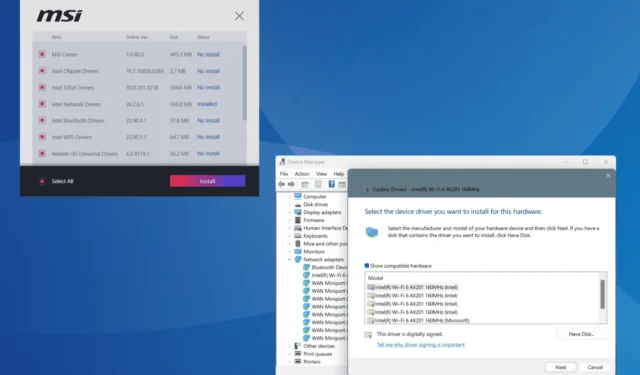
Se hai configurato di recente un PC o riscontri problemi di connettività di rete, l’installazione del driver MSI Wi-Fi più recente può aiutarti a connetterti a Internet e potenzialmente a migliorare la velocità della tua connessione.
Esistono vari metodi per installare i driver MSI Wi-Fi, sia tramite il sito Web ufficiale MSI che direttamente sul tuo PC. L’approccio più semplice è l’ MSI Driver Utility Installer dedicato , che in genere appare solo durante la configurazione iniziale del PC o dopo una reinstallazione di Windows. Ciò rende necessario esplorare altre tecniche di installazione. Esaminiamole una per una!
Come scaricare i driver MSI Wi-Fi su Windows
1. Utilizzare il programma di installazione dell’utilità driver MSI (per le installazioni iniziali)
- Accendi il PC, connettiti a Internet, controlla gli aggiornamenti di Windows e verrà avviato il programma di installazione di MSI Driver Utility .
- Accettare i Termini di utilizzo MSI selezionando la casella di controllo e fare clic su Avanti .
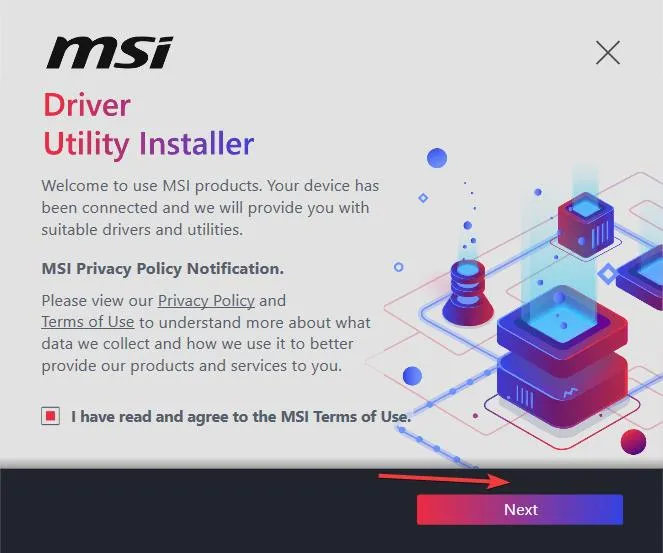
- Seleziona la casella di controllo Seleziona tutto in basso o scegli manualmente i driver e il software di cui hai bisogno, quindi fai clic su Installa . Assicurati di includere il driver MSI Wi-Fi nella tua selezione.
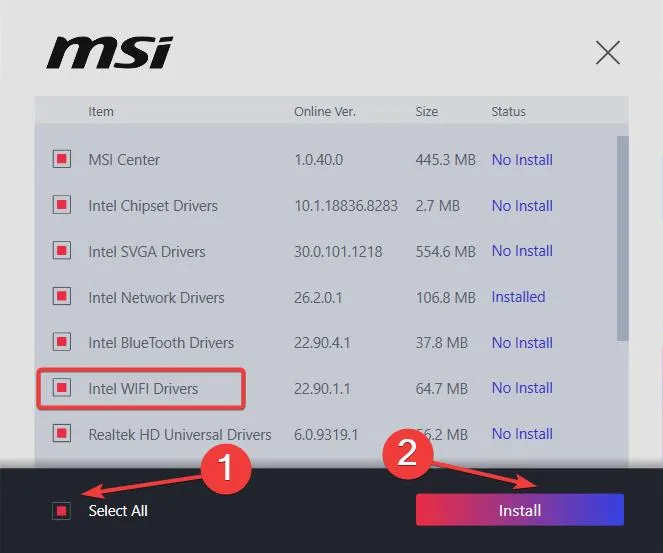
- Una volta completata l’installazione, fare clic su Fine e riavviare il PC.
Nota che MSI Driver Utility Installer può essere utilizzato solo una volta dopo l’installazione di Windows. Se annulli o riavvii il PC, non verrà più visualizzato. In tali casi, dovrai utilizzare MSI Center o altri metodi di aggiornamento manuale.
2. Utilizzare il Centro MSI
- Se non lo hai ancora fatto, scarica MSI Center dal sito Web ufficiale MSI .
- Avvia MSI Center , vai alla scheda Supporto in alto e seleziona Live Update .
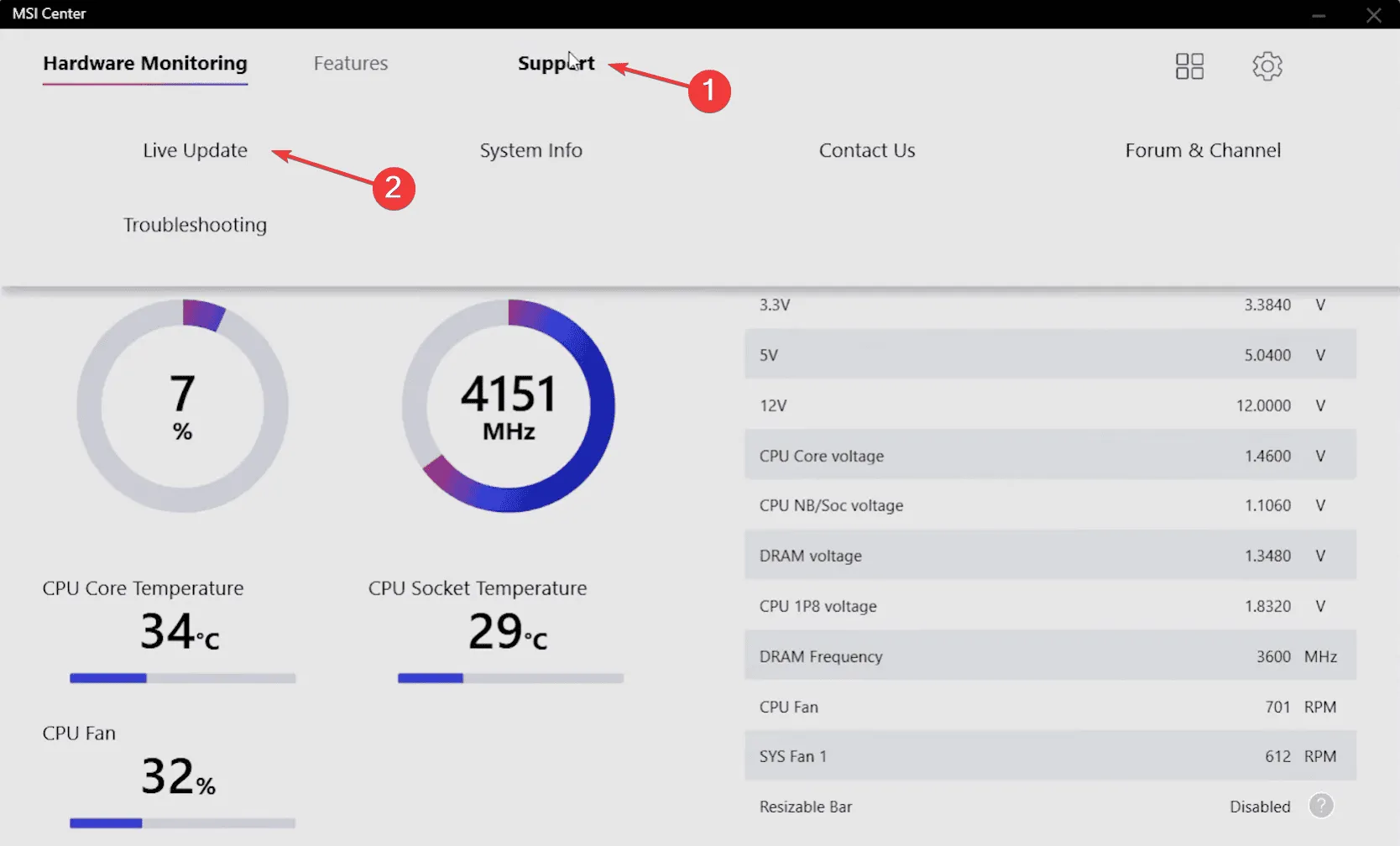
- Fare clic sul pulsante Scansione .
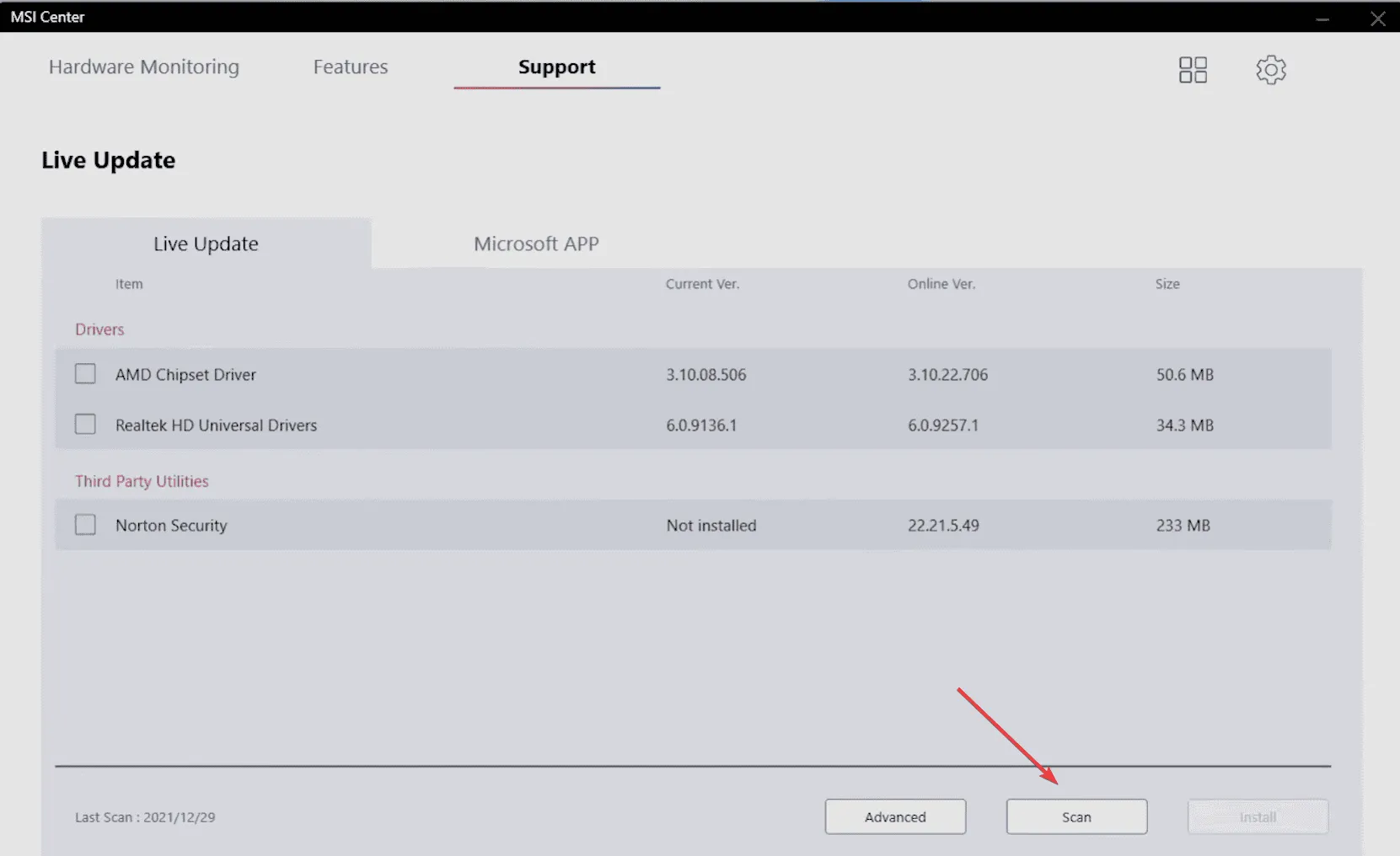
- Una volta visualizzato il driver MSI Wi-Fi, seleziona la casella di controllo e fai clic su Installa .
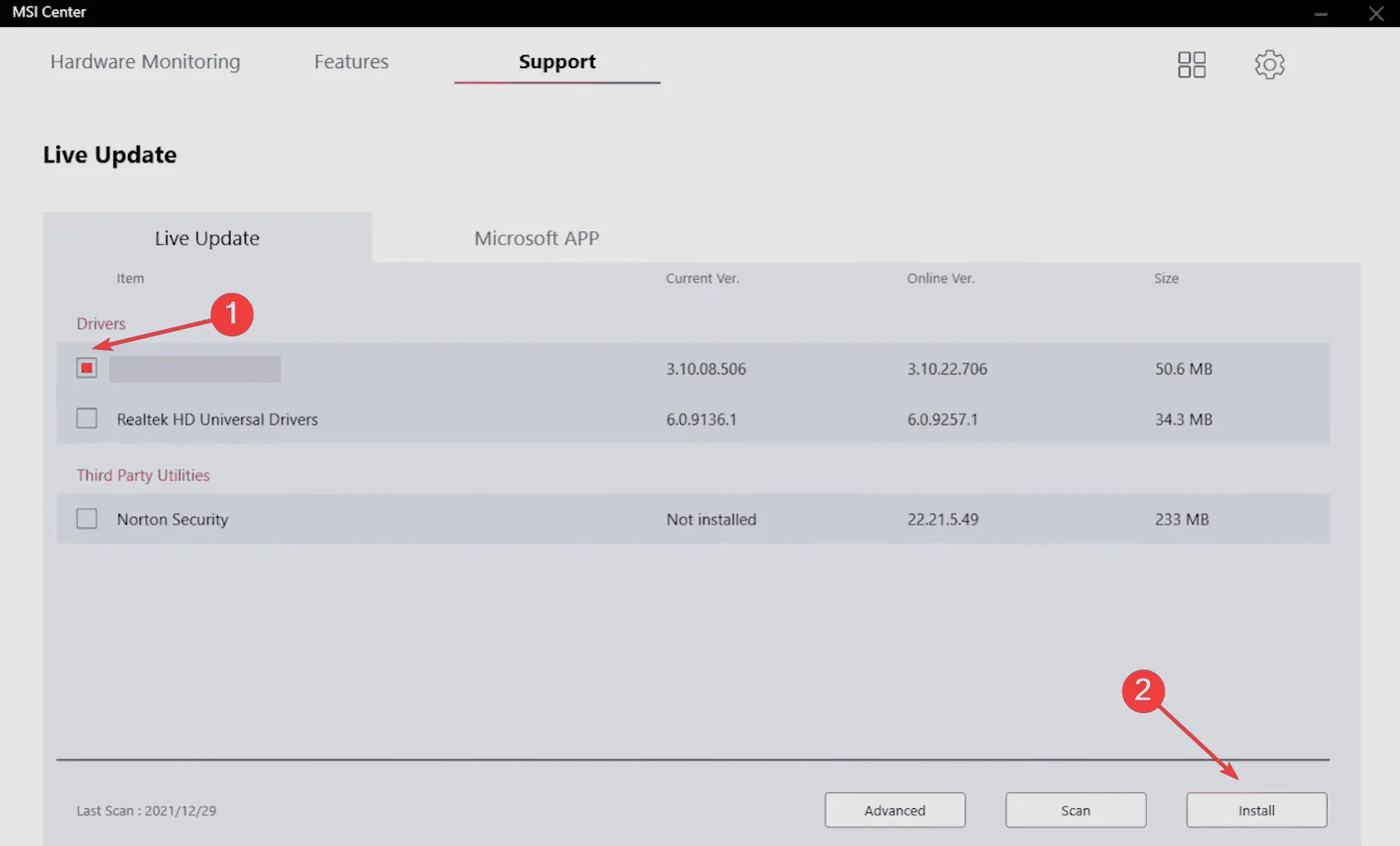
- Infine, riavvia il PC per applicare le modifiche.
3. Scarica manualmente dal sito Web ufficiale
- Visita la pagina di download di MSI , seleziona il tuo prodotto utilizzando i quattro menu a discesa e clicca su Cerca .
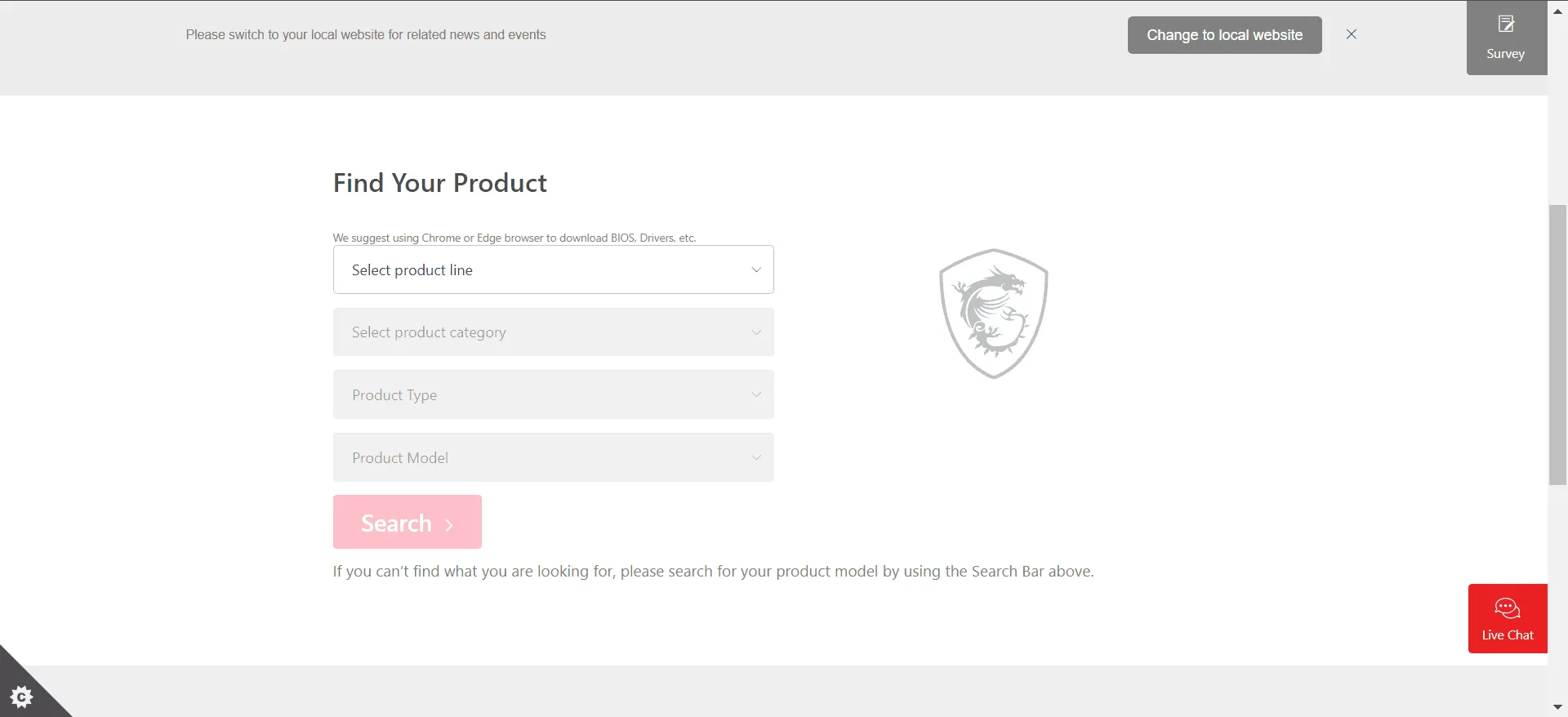
- Seleziona il modello del tuo computer dall’elenco a discesa.
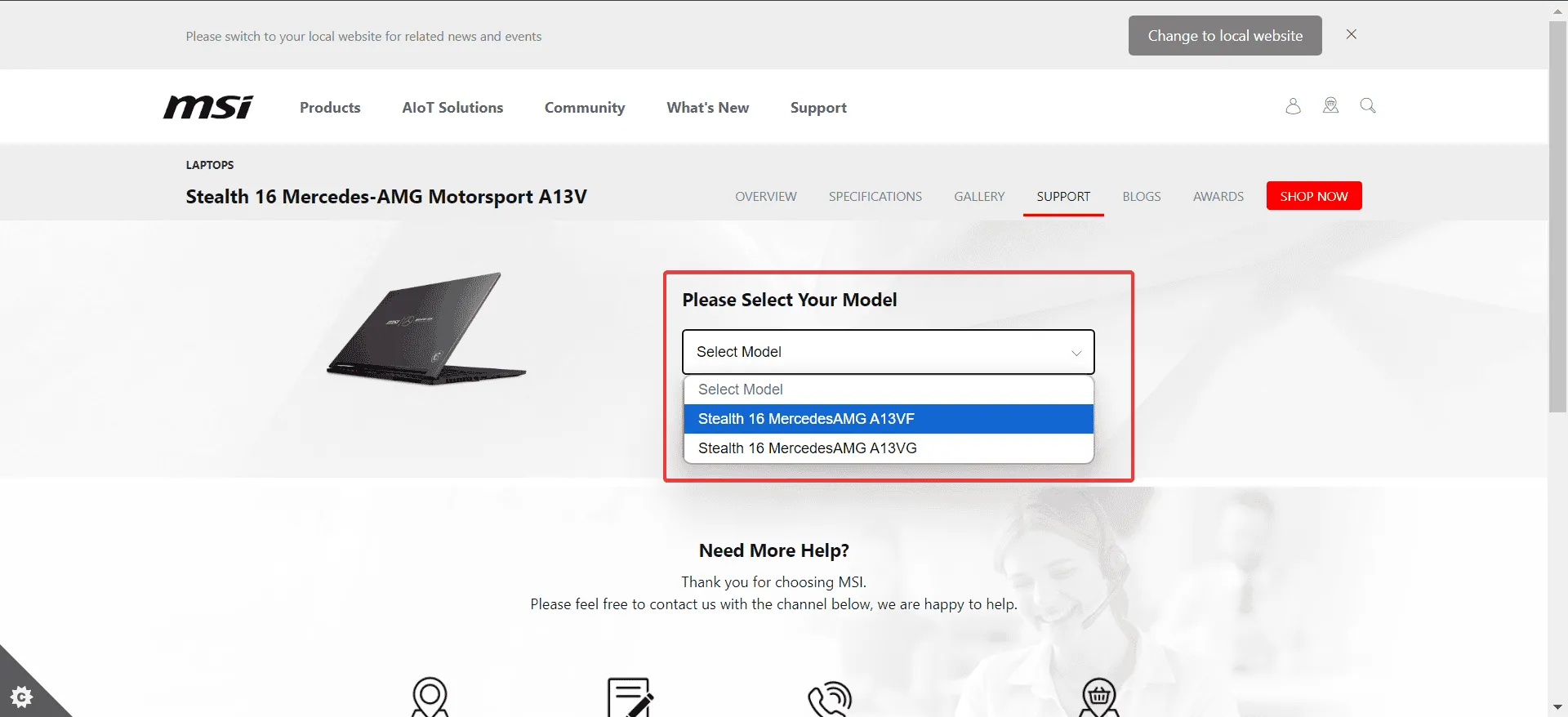
- Passare alla scheda Driver in Driver e download, fare clic su LAN wireless e selezionare il pulsante Download accanto al driver.
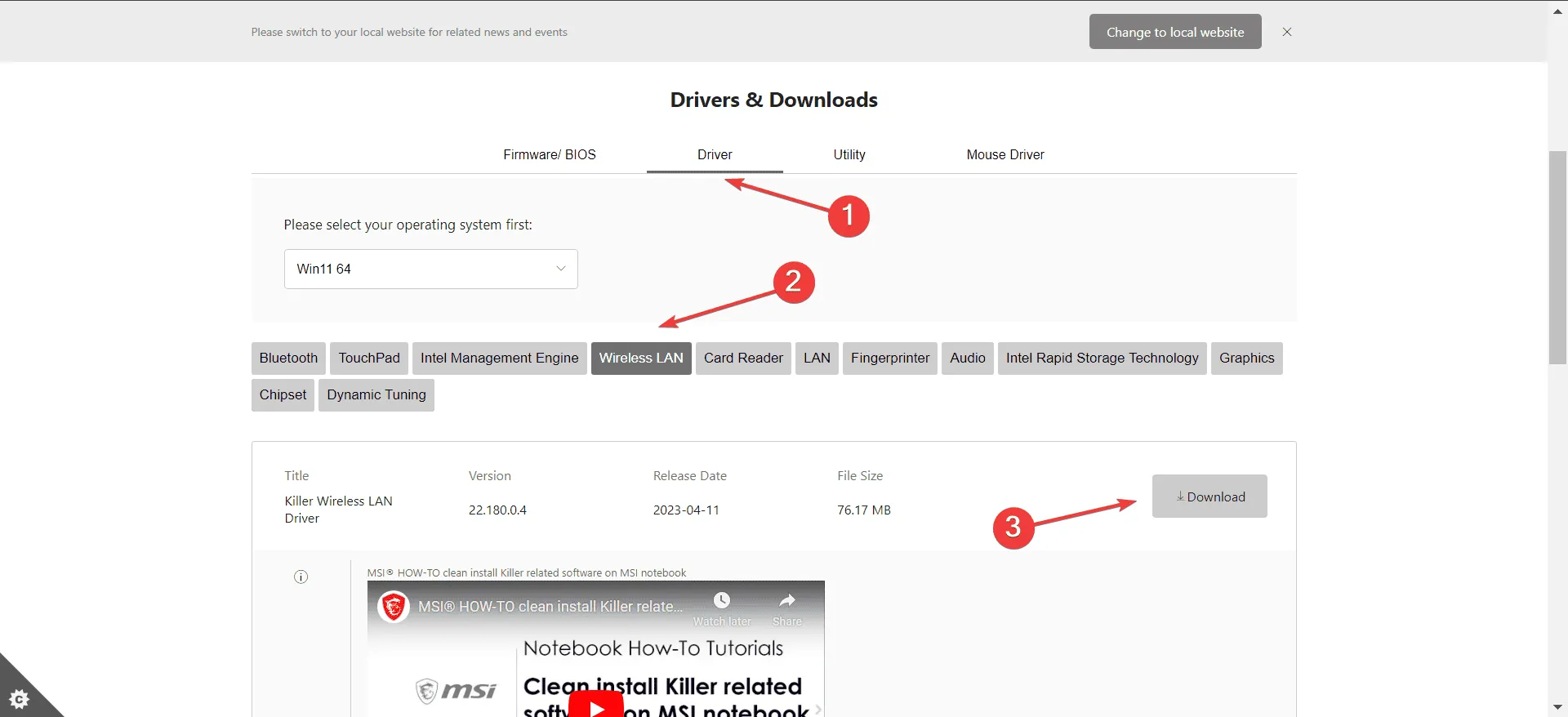
- Fare clic con il pulsante destro del mouse sul file ZIP scaricato e selezionare Estrai tutto .
- Selezionare il percorso di estrazione, selezionare la casella Mostra file estratti al termine e fare clic su Estrai .
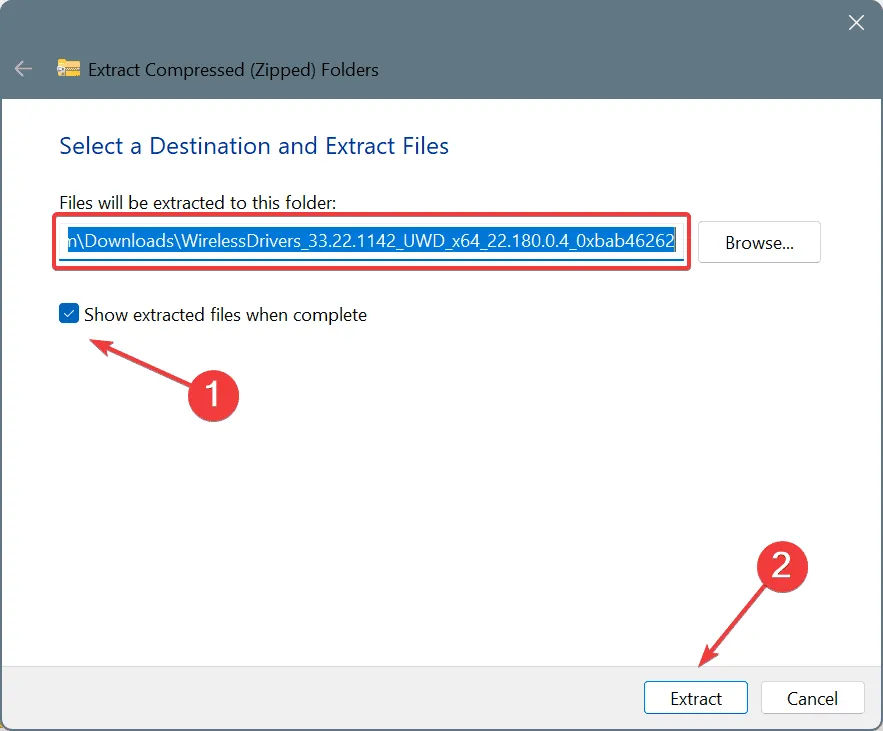
- Nella cartella estratta, individuare ed eseguire il file Setup.exe .
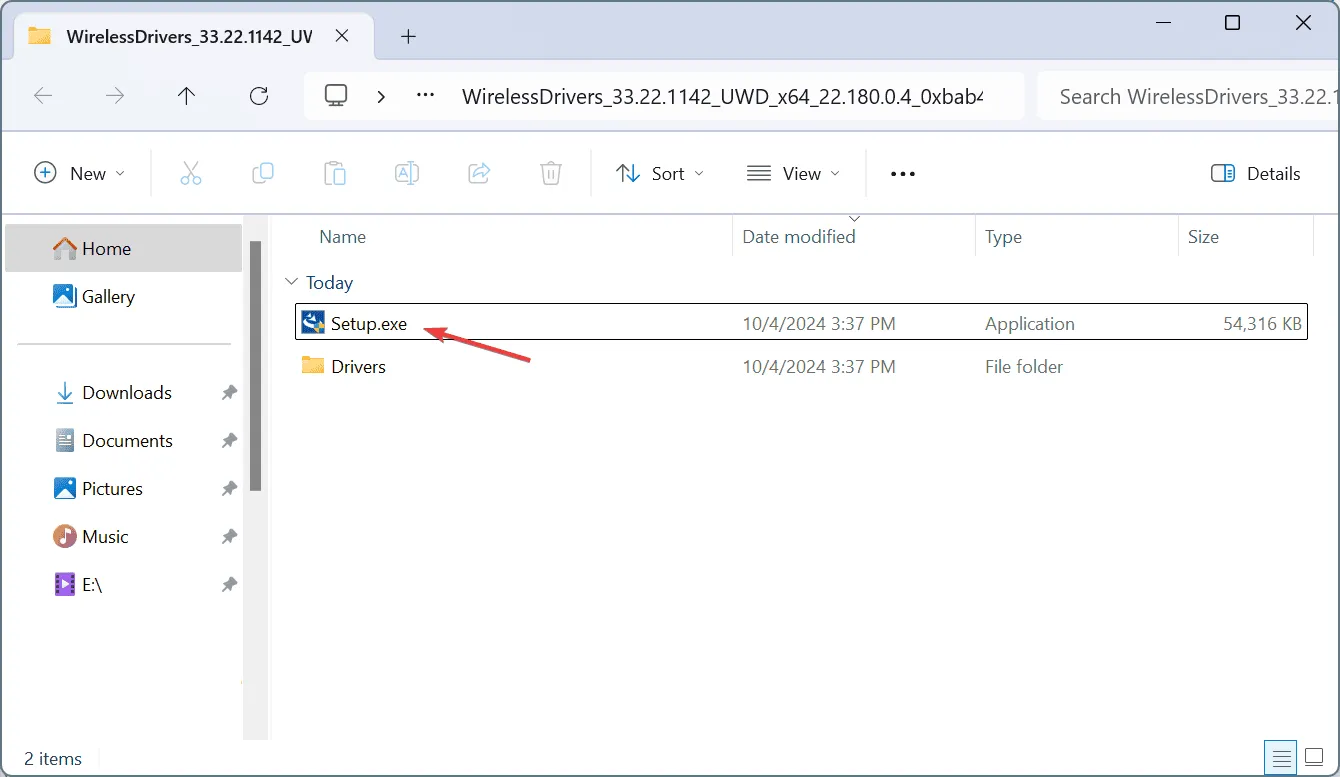
- Fare clic su Sì quando richiesto dall’UAC.
- Seguire le istruzioni visualizzate sullo schermo per completare l’installazione del driver MSI Wi-Fi.
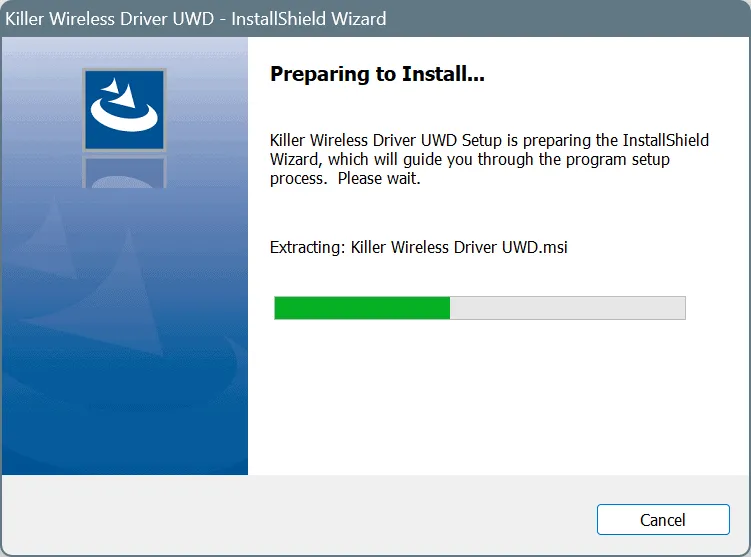
- Infine, riavvia il PC affinché le modifiche abbiano effetto.
Installare o aggiornare il driver Wi-Fi tramite il file di installazione assicura di ricevere la versione più recente. Tuttavia, fai attenzione a non scaricare un driver Wi-Fi MSI incompatibile, poiché potrebbe causare il fallimento della tua connessione Wi-Fi!
4. Installa un driver già disponibile sul tuo PC
- Premere Windows+ Xper aprire il menu Power User, quindi selezionare Gestione dispositivi tra le opzioni fornite.
- Espandi la sezione Schede di rete, fai clic con il pulsante destro del mouse sulla scheda wireless e seleziona Aggiorna driver .
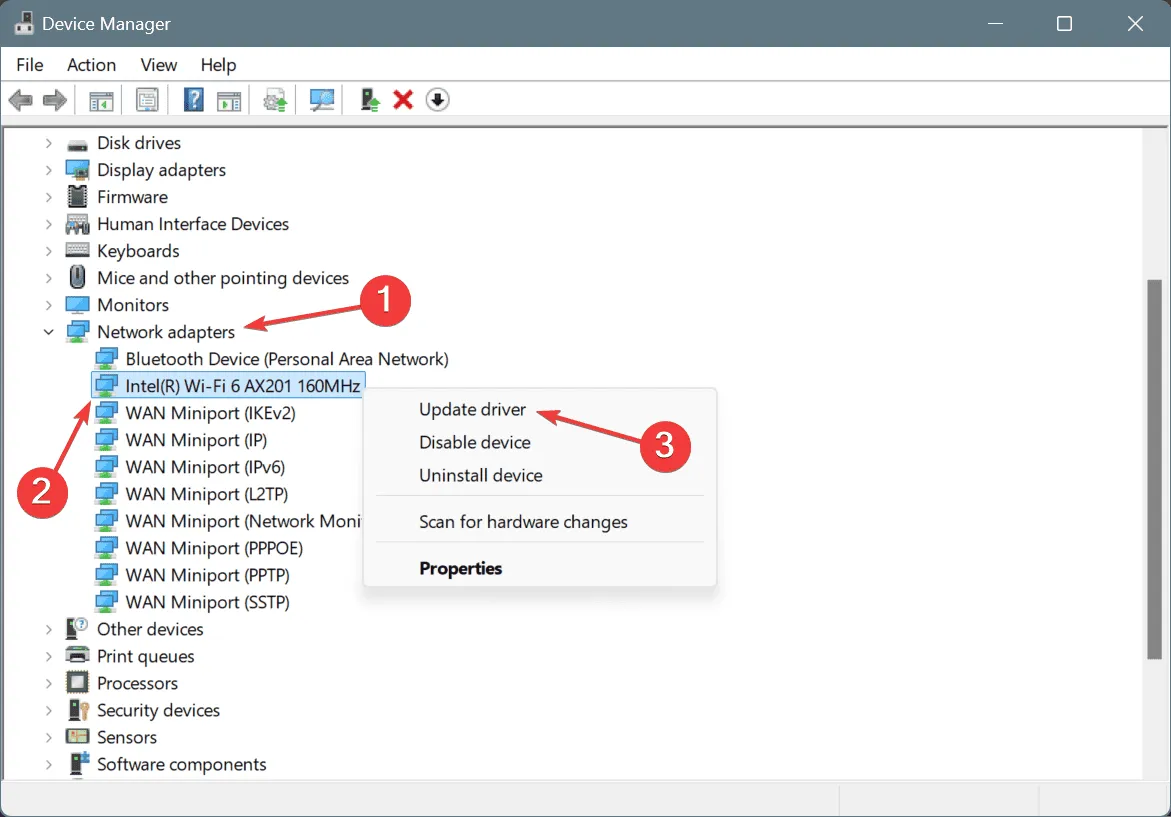
- Selezionare Cerca i driver nel computer .
- Fare clic su Scegli manualmente da un elenco di driver disponibili sul computer per continuare.
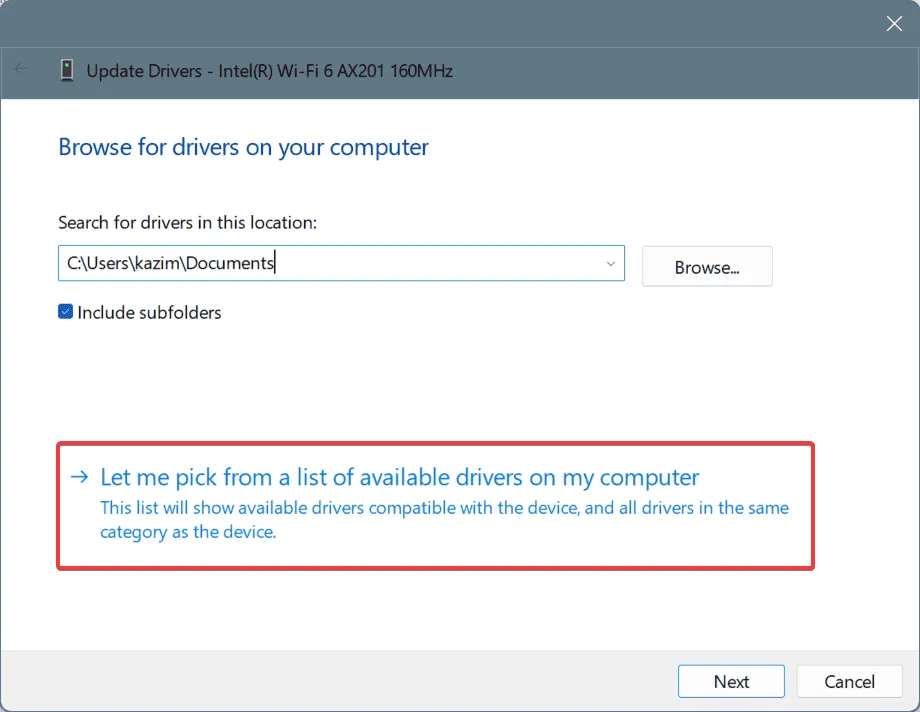
- Dopo aver selezionato Mostra hardware compatibile , seleziona un driver adatto dall’elenco, fai clic su Avanti e attendi il completamento dell’installazione.
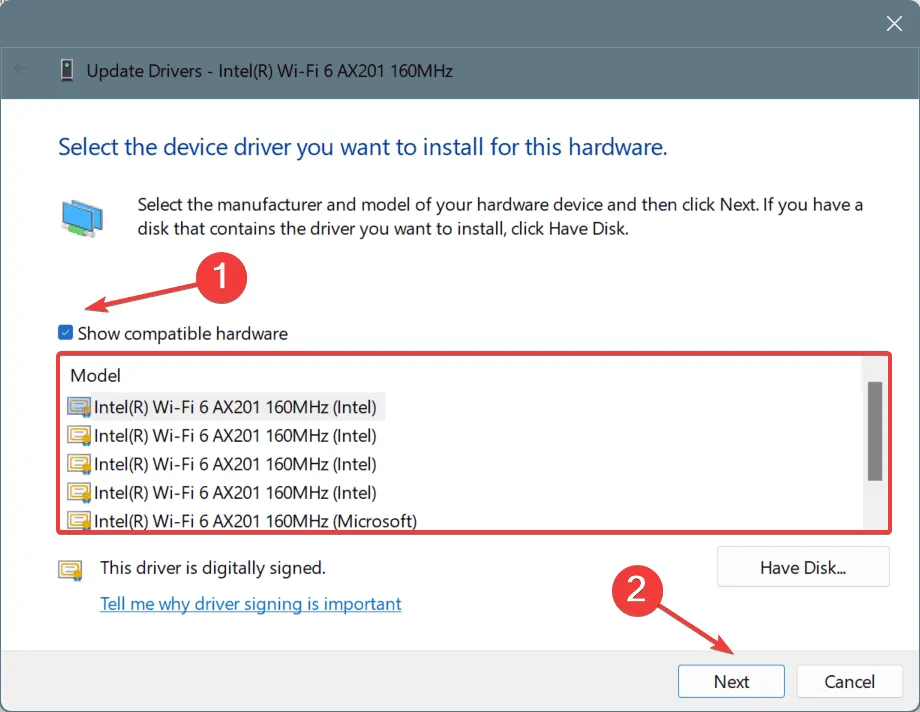
- Infine, fare clic su Fine e riavviare il PC.
Se il driver che intendi installare non è elencato, puoi deselezionare l’ opzione Mostra hardware compatibile per selezionarlo e procedere. Tuttavia, questo non è consigliato, poiché Windows lo contrassegna come driver incompatibile, il che potrebbe causare problemi Wi-Fi dopo l’installazione!
5. Installa tramite Windows Update
- Premere Windows + I per aprire Impostazioni , andare su Aggiornamenti Windows dal riquadro di sinistra e fare clic su Opzioni avanzate .
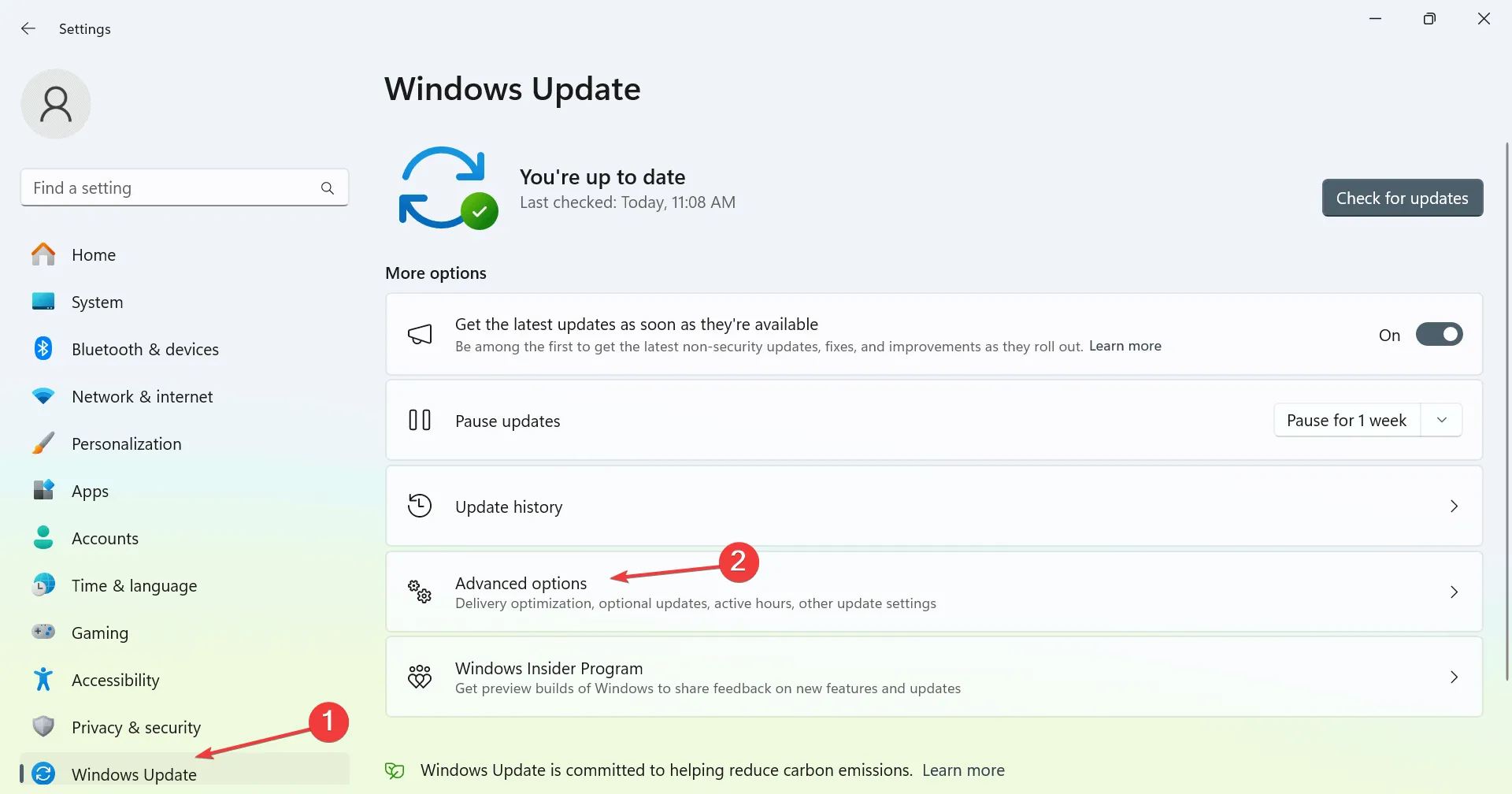
- Scorri verso il basso e seleziona Aggiornamenti facoltativi .
- Se viene trovato un aggiornamento del driver MSI Wi-Fi, seleziona la relativa casella e fai clic su Scarica e installa .
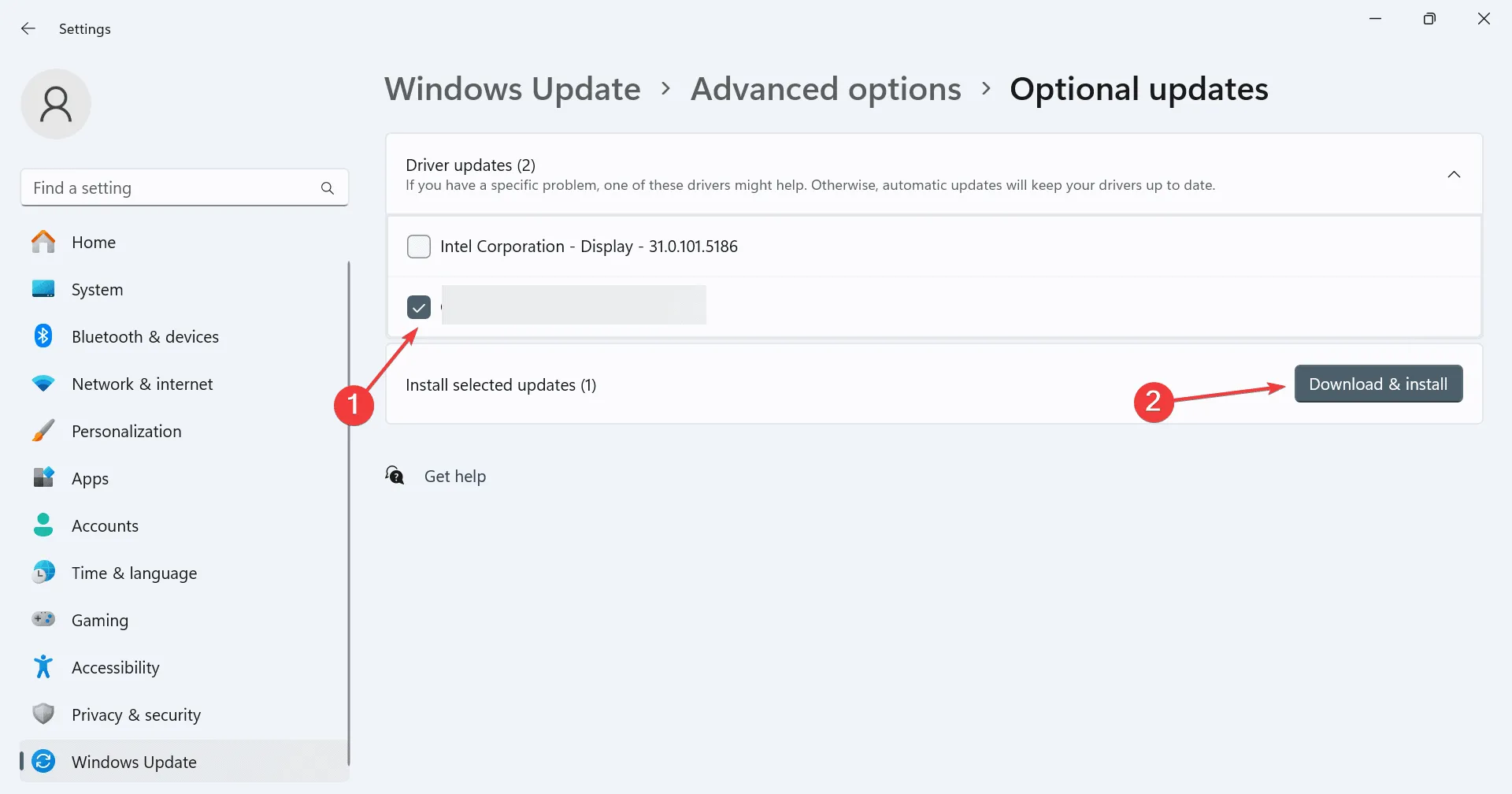
- Una volta completata l’installazione, riavviare il PC per applicare gli aggiornamenti.
Ecco come scaricare, installare e aggiornare in modo efficace i driver Wi-Fi su qualsiasi dispositivo MSI: l’intera procedura non dovrebbe richiedere più di qualche minuto!
Tuttavia, fai attenzione a scaricare driver incompatibili, poiché ciò potrebbe causare diversi problemi. Si consiglia di creare un punto di ripristino prima di installare nuovi driver per motivi di sicurezza.
Quale metodo ha funzionato meglio per te? Sentiti libero di condividere la tua esperienza con i nostri lettori nella sezione commenti.



Lascia un commento